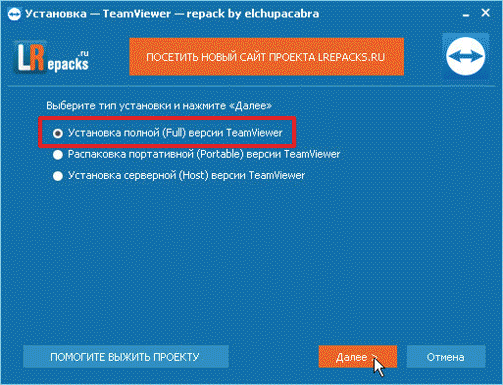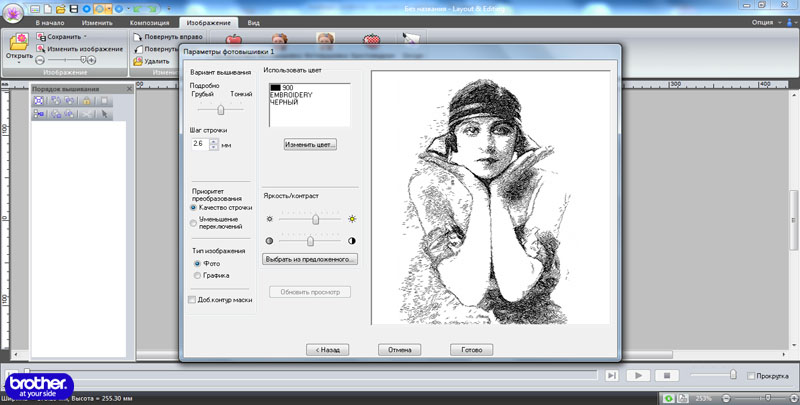Фотостежок в программе PE-Design Next
Скачать 8 видеоуроков по PhotoShop:
Одна из уникальных особенностей программного обеспечения PE-design NEXT это режим создания вышивки «Photostitch» (Фотостежок). Он дает возможность автоматически обработать любую фотографию и преобразовать её в художественную вышивку. Окончательный результат зависит от выбранного режима, всего их четыре.
Режим «цвет» окончательная вышивка будет цветной.
Режим «сепия» вышивка будет в желто-коричневых тонах.
Режим «оттенки серого» название режима говорит само за себя, дизайн будет состоять из оттенков серого и черного цветов.
Режим «черно-белый» рисунок будет вышиваться одним цветом.
Для создания Дизайнов в стиле ретро подберите старинные фотографии, приготовьте плотную ткань (хлопок, плотный лён), вышивальные нити и погрузитесь с головой в увлекательный процесс творчества и экспериментов.
Процесс создания дизайна:
Откройте программу, установите параметры страницы — рисунок — размер пялец 180 х 300. Зайдите в меню «изображение» выберите «мастер фотовышивка1» режим «серый».
В открывшемся диалоговом окне выберите файл изображения и нажмите — открыть.
Программа выдаст запрос «выбрать маску», выберите её и нажмите далее. Этот пункт можно пропустить просто нажав далее.
В следующем окне, вы можете изменить окончательный размер вышивки, выберите «по размеру страницы» и вышивка автоматически увеличится по размеру рабочего поля программы.
Следующее окно «параметры фотовышивки1». Выберите шаг строчки — 2,6 мм, уточните максимальное количество цветов. По умолчанию в программе устанавливается количество цветов — 10. Вы можете изменять количество цветов, уменьшая или увеличивая это значение.
После того как вы проверили параметры вышивки, получите готовый дизайн и вышейте его.
Процесс вышивки:
Ткань, на которой будет вышиваться дизайн, должна быть хорошо стабилизирована. Если в конечном варианте вы планируете получить картину, приклейте два слоя отрезного стабилизатора под углом 90 градусов друг к другу.
Очень тщательно подбирайте нитки для будущей вышивки.
После каждой остановки машины, перед сменой цвета, обязательно обрезайте протяжки с лицевой стороны вышивки.
После вышивки каждого цвета вышивка все больше будет приобретать окончательный вид.
Вот так будет выглядеть законченная вышивка.
Создание дизайна в других режимах:
Режим «цвет».
Зайдите в меню «изображение» выберите «мастер фотовышивка1», режим «цвет». В открывшемся диалоговом окне выберите «файл изображения» и нажмите — открыть.
Измените в диалоговом окне, окончательный размер вышивки, выбрав «по размеру страницы», вышивка автоматически увеличится по размеру рабочего поля.
Следующее окно «параметры фотовышивки1». Выберите шаг строчки — 2,6 мм, уточните максимальное количество цветов.
После того как вы проверили дизайн изображения и внесли изменения, если это понадобилось, вышейте его, последовательность вышивки описана выше.
Для следующей вышивки, выберите режимы «сепия» и «черно-белый», чтобы сравнить как выбудет выглядеть одно и то же фото в разных режимах.
Режим «сепия».
Режим «черно-белый».
Готовая вышивка выполненная в режимах «сепия» и «черно-белый».
При обработке фото не бойтесь экспериментировать с цветом, в результате вы получите совершенно разные вышивки, мягкую или контрастную.
Пробуйте, экспериментируйте и ищите наиболее эффектные варианты для обработки ваших фотографий. Будьте художниками, вместе с Brother!
Автор: Ольга МИЛОВАНОВА
Скачать 8 видеоуроков по PhotoShop: